PPT中怎样绘制带平均值分割线的柱状图
来源:网络收集 点击: 时间:2024-07-22【导读】:
在普通的柱状图中再添加一条表示平均值的分割线,可以更加直观地看到各组数据与平均值的差异。如下图所示。工具/原料morePowerPoint 2010(其他版本参考操作)方法/步骤1/10分步阅读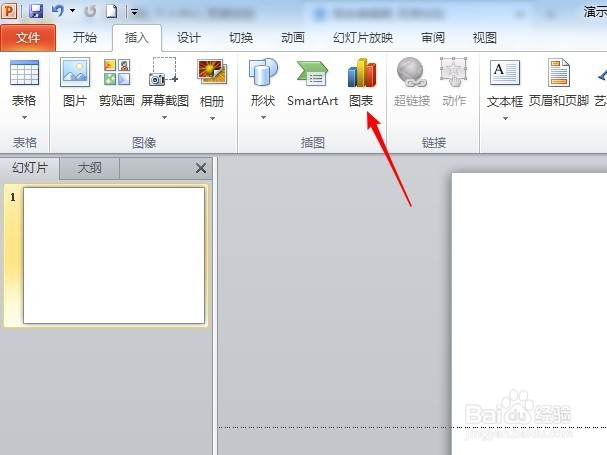 2/10
2/10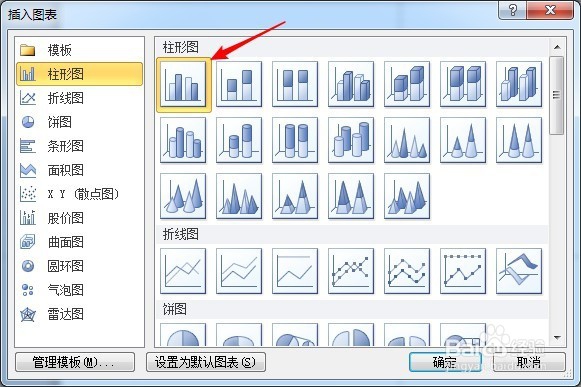 3/10
3/10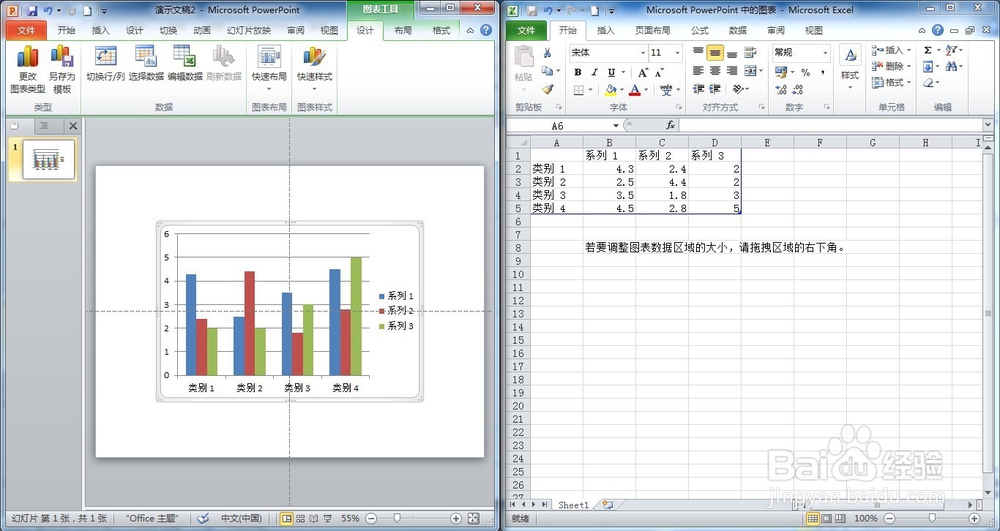 4/10
4/10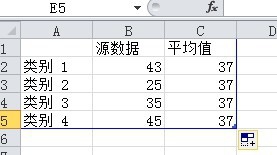 5/10
5/10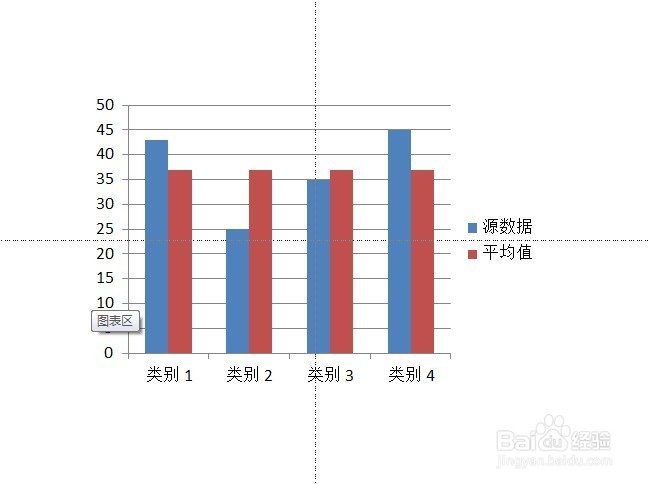 6/10
6/10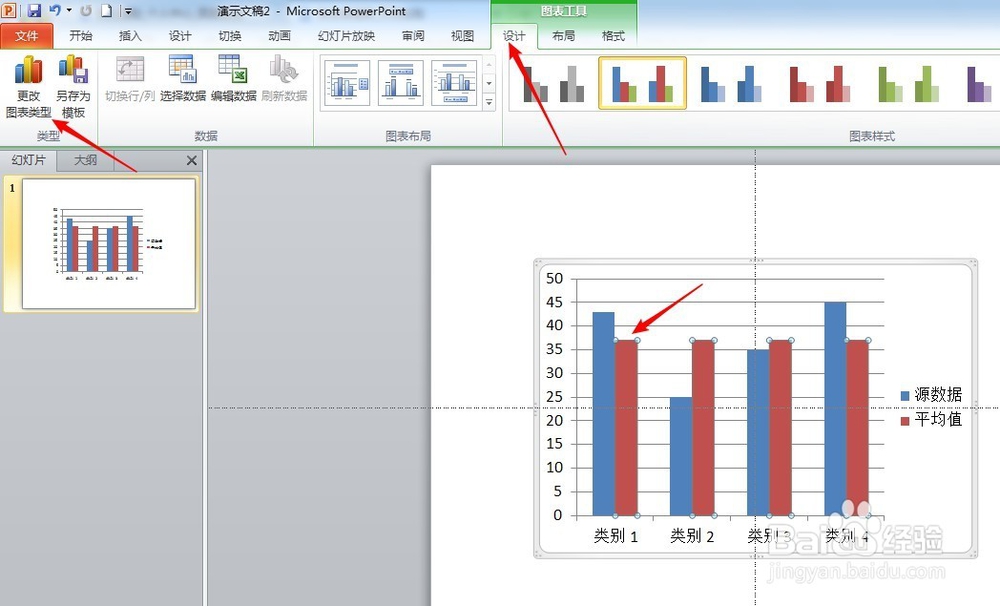 7/10
7/10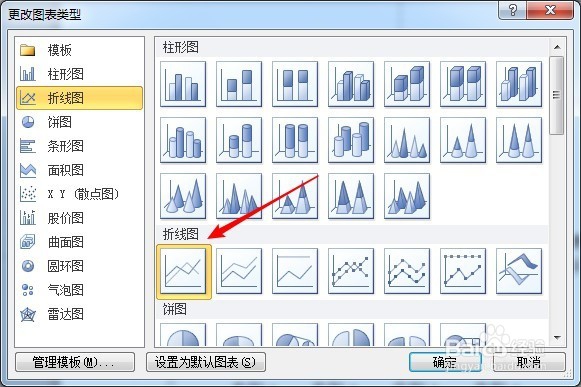 8/10
8/10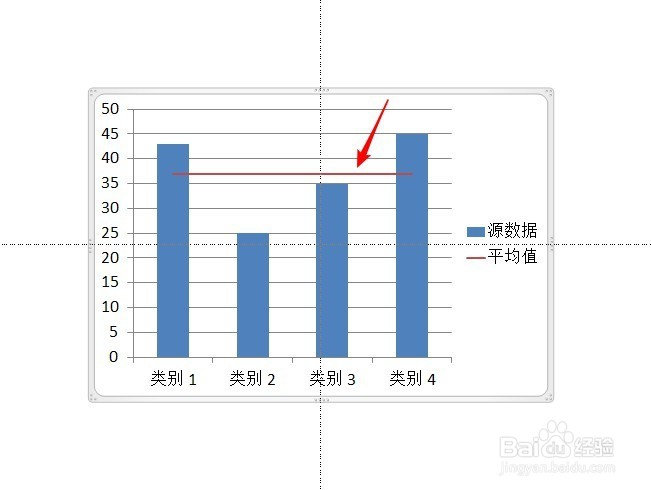 9/10
9/10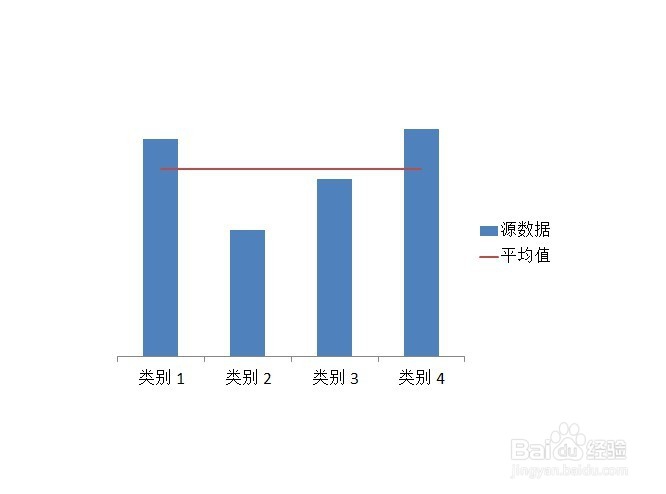 10/10
10/10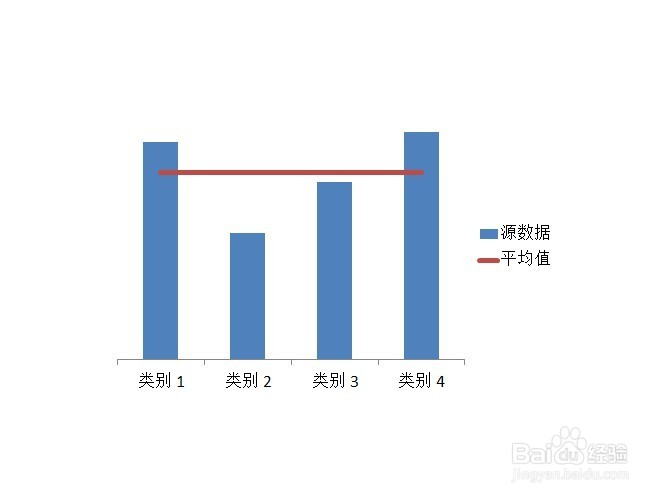 PPT柱状图平均值
PPT柱状图平均值
新建ppt文档,点击“插入”—“图表”。
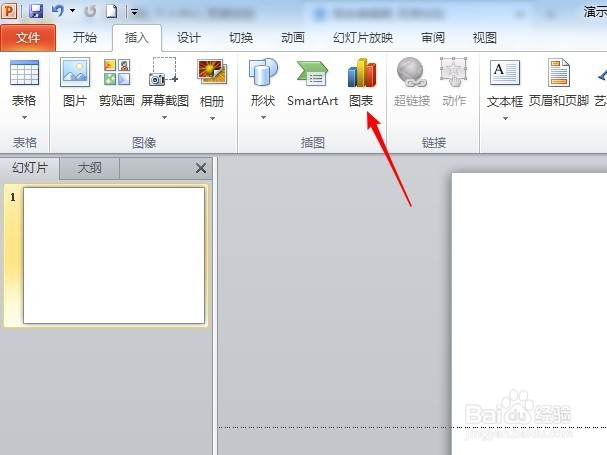 2/10
2/10点击“柱形图”,选择“簇状柱形图”。
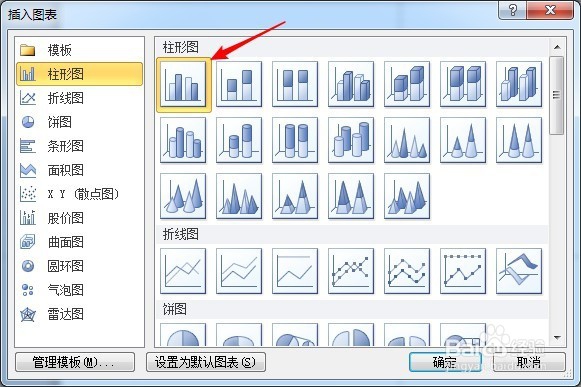 3/10
3/10点击“确定”后,软件插入默认的簇状柱形图,并在右侧打开编辑数据的Excel表格。
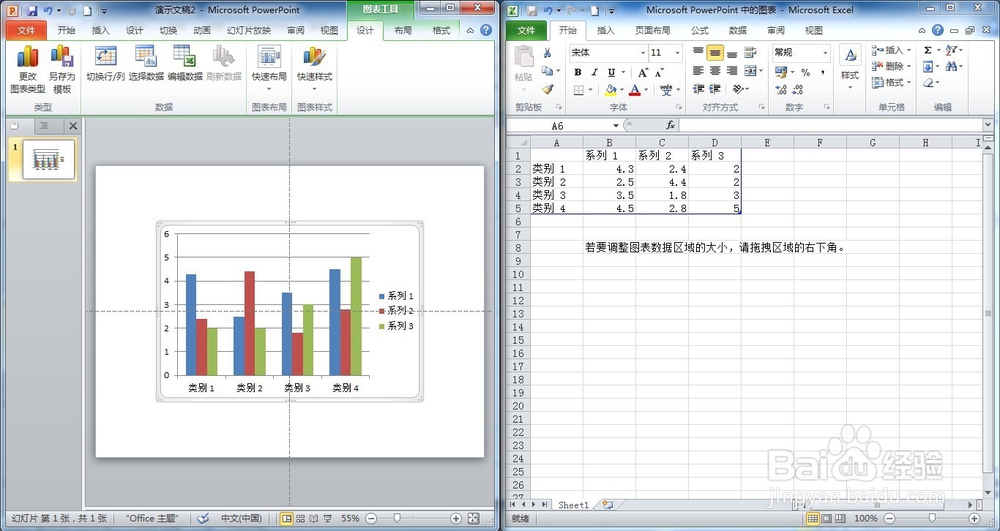 4/10
4/10在右侧Excel表格中输入数据,第一列为源数据,第二列为源数据的平均值。
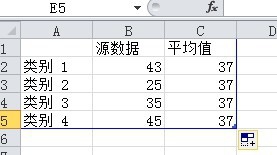 5/10
5/10关闭Excel表格,在ppt中得到图表雏形。
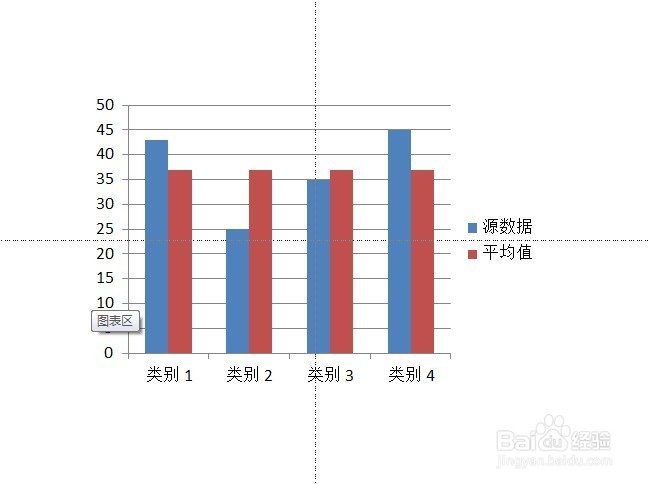 6/10
6/10鼠标左键点击“平均值”柱形,点击“设计”—“更改图表类型”。
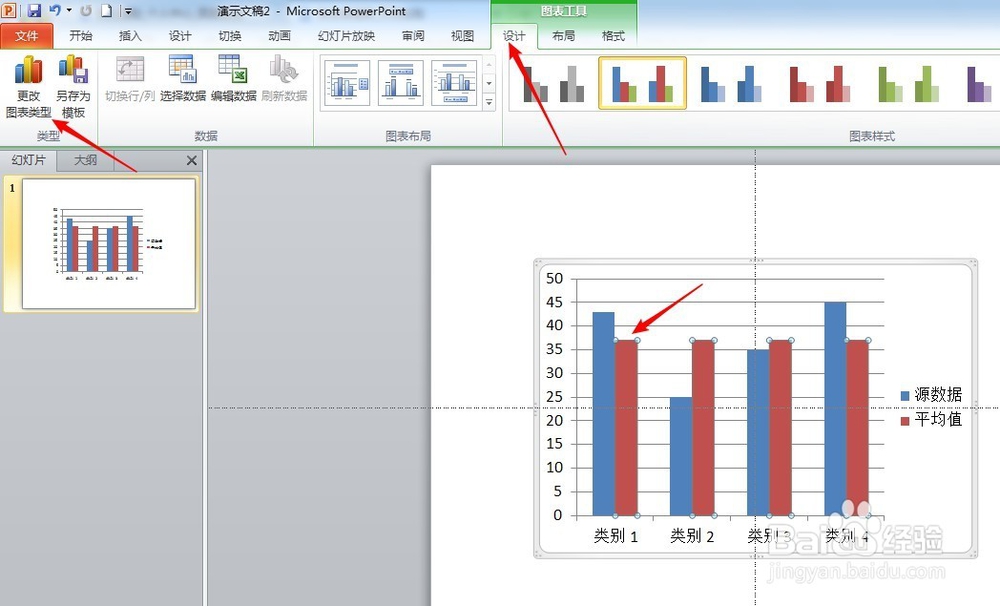 7/10
7/10在弹出的设置窗口中,选择“折线图”。
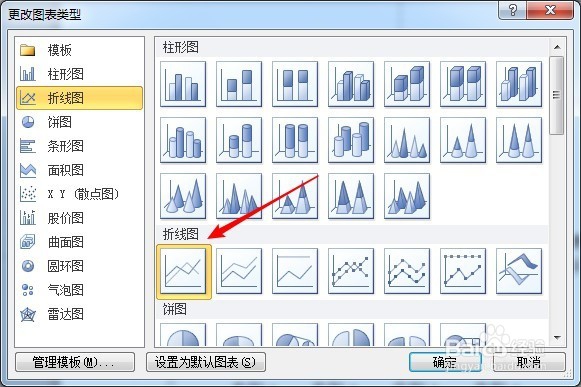 8/10
8/10点击“确定”后,表示平均值的分割线就出来了。
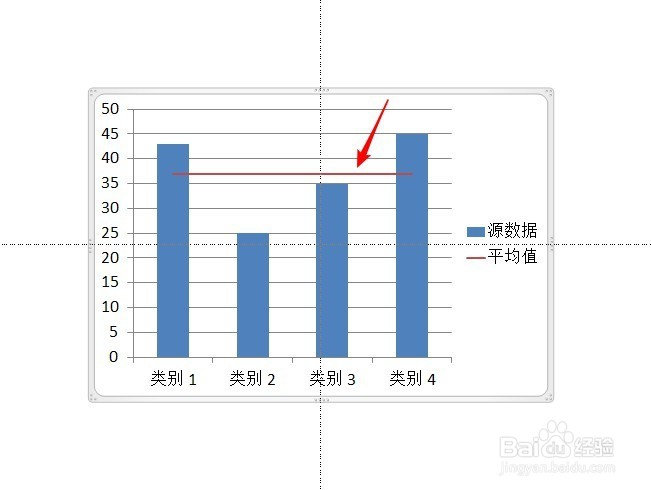 9/10
9/10删除图表中的其他元素,突出柱形和平均值分割线。
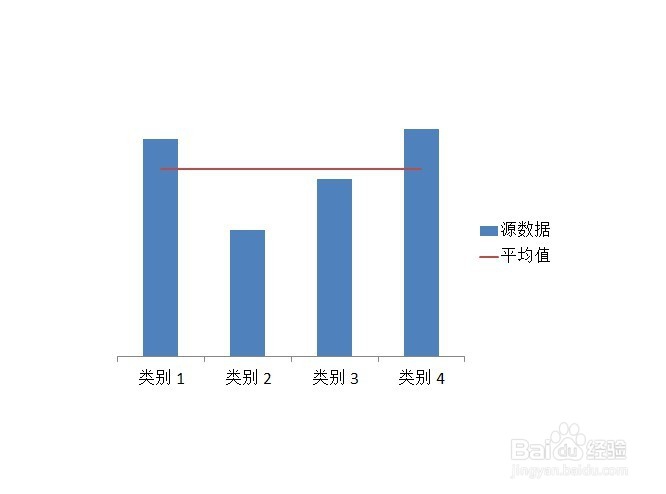 10/10
10/10最后再把平均值分割线适当加粗,即完成了图表制作。
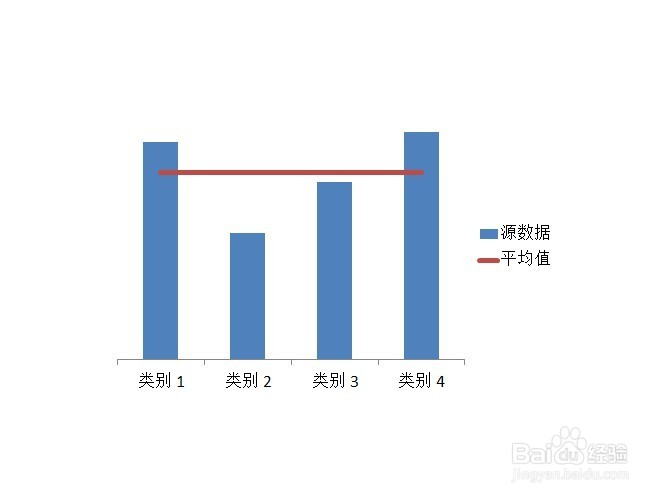 PPT柱状图平均值
PPT柱状图平均值 版权声明:
1、本文系转载,版权归原作者所有,旨在传递信息,不代表看本站的观点和立场。
2、本站仅提供信息发布平台,不承担相关法律责任。
3、若侵犯您的版权或隐私,请联系本站管理员删除。
4、文章链接:http://www.1haoku.cn/art_986701.html
上一篇:CSGO怎么购买武器箱点亮中国1号印花胶囊的皮肤
下一篇:如何选择女生头像?
 订阅
订阅